WinRAR压缩软件如何查找文件, 今天给大家带来的文章是关于WinRAR压缩软件的。你知道WinRAR压缩软件是怎么找文件的吗?下面这篇文章为大家带来WinRAR压缩软件查找文件的方法。下面我们来看看。
WinRAR压缩软件如何查找文件?利用WinRAR压缩软件查找文件的方法
首先,打开电脑上的WinRAR压缩软件,选择窗口顶部的搜索图标。

然后,在弹出的窗口中,该列是要查找的内容。在这里输入要查找的文件名,您可以在下面设置区分大小写和其他设置。
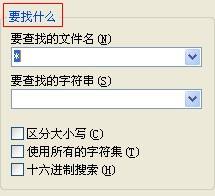
然后,另一栏确定要查找的位置,点击下拉按钮选择磁盘和文件,也可以在下面设置选择。
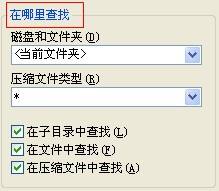
如果还是不明白,可以点击窗口底部的帮助。

然后会弹出一个窗口,里面会详细告诉你如何使用搜索命令,如何使用winrar。

以上是WinRAR压缩软件查找文件的方法,更多精彩教程尽在本站。
WinRAR压缩软件如何查找文件,以上就是本文为您收集整理的WinRAR压缩软件如何查找文件最新内容,希望能帮到您!更多相关内容欢迎关注。
